我們在「用Dropbox分享大量資料」一文中,分享如何利用Dropbox分享大量檔案給別人。
不過,如果你已經有gmail帳號,又不想要再申請別的網站的帳號,Google雲端硬碟也是很好用的大量資料分享平台哦~
1. 登入Google帳號,進入Google雲端硬碟網站
輸入http://www.google.com/drive,或搜尋「google雲端硬碟」。

2. 進入Google雲硬碟主頁
3. 先建立資料夾
避免資料太多雜亂,先建立一個資料夾,將分享給同一個人的資料都上傳到同一個資料夾,這樣等等比較方便。
點選「建立」。
 點選「資料夾」。
點選「資料夾」。

接著輸入資料夾名稱,按「建立」。
 這樣就建好一個資料夾了。
這樣就建好一個資料夾了。

4. 進入資料夾內,開始上傳檔案。
跟Dropbox一樣,有2個方式可以上傳檔案,一個將電腦裡的檔案拖曳到Google雲端硬碟網頁上。
另一個是點選上傳圖示,可以選擇開啟電腦裡的文件夾,找到你要上傳的檔案後上傳。

5.檔案上傳中
右下角會有上傳進度

6.上傳完畢,回到主頁
點選「我的雲端硬碟」回到主頁。

7. 勾選要分享共用的資料夾,點選上方工具列的「共用」

8. 在「共用設定」中,點選「變更」修改共用設定

8. 在共用設定中,將瀏覽權限選項修改為「知道連結的使用者」,選「儲存」

9. 複製分享連結,或寄出共用分享信
回到共用設定,你會發現覽權限已改為「擁有連結的使用者皆可檢視」。
這時候可以將共用連結複製下來,再貼給你要分享檔案的人。
如果你要分享的人也有gmail帳號,你可以直接寄出分享信邀請別人共用這個資料夾。點一下「邀請別人:」的欄位:

輸入對方的gmail帳號,按「共用並儲存」。
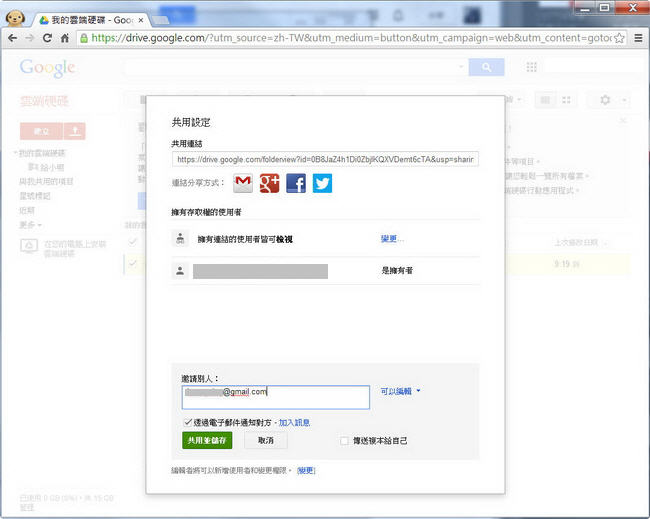
點選「完成」。

對方就會收到你寄來的邀請共用信了。

不過,如果你已經有gmail帳號,又不想要再申請別的網站的帳號,Google雲端硬碟也是很好用的大量資料分享平台哦~
1. 登入Google帳號,進入Google雲端硬碟網站
輸入http://www.google.com/drive,或搜尋「google雲端硬碟」。

2. 進入Google雲硬碟主頁
3. 先建立資料夾
避免資料太多雜亂,先建立一個資料夾,將分享給同一個人的資料都上傳到同一個資料夾,這樣等等比較方便。
點選「建立」。


接著輸入資料夾名稱,按「建立」。


4. 進入資料夾內,開始上傳檔案。
跟Dropbox一樣,有2個方式可以上傳檔案,一個將電腦裡的檔案拖曳到Google雲端硬碟網頁上。
另一個是點選上傳圖示,可以選擇開啟電腦裡的文件夾,找到你要上傳的檔案後上傳。

5.檔案上傳中
右下角會有上傳進度

6.上傳完畢,回到主頁
點選「我的雲端硬碟」回到主頁。

7. 勾選要分享共用的資料夾,點選上方工具列的「共用」

8. 在「共用設定」中,點選「變更」修改共用設定

8. 在共用設定中,將瀏覽權限選項修改為「知道連結的使用者」,選「儲存」

9. 複製分享連結,或寄出共用分享信
回到共用設定,你會發現覽權限已改為「擁有連結的使用者皆可檢視」。
這時候可以將共用連結複製下來,再貼給你要分享檔案的人。
如果你要分享的人也有gmail帳號,你可以直接寄出分享信邀請別人共用這個資料夾。點一下「邀請別人:」的欄位:

輸入對方的gmail帳號,按「共用並儲存」。
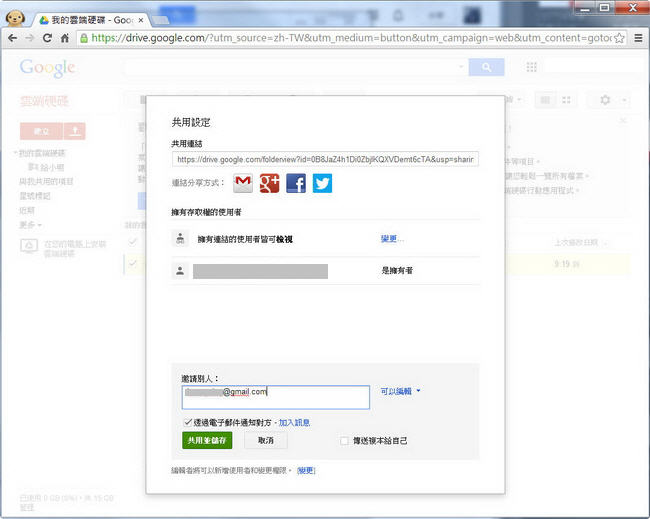
點選「完成」。

對方就會收到你寄來的邀請共用信了。

-
16Sep.1327Jul.20報價洽詢29Jun.22


